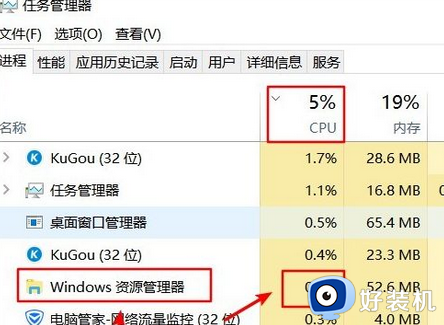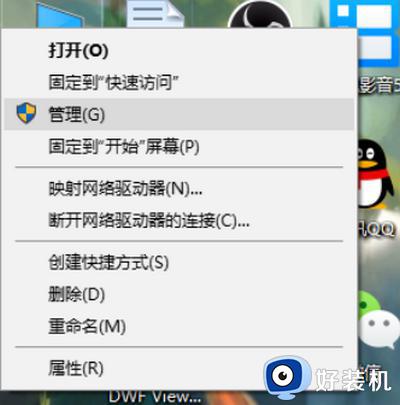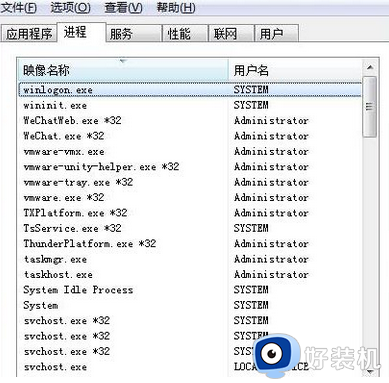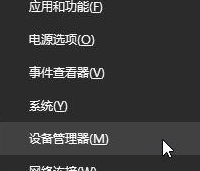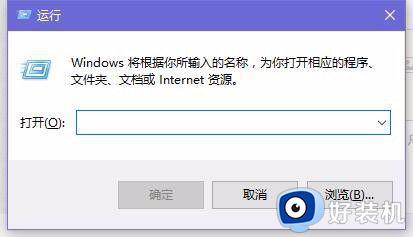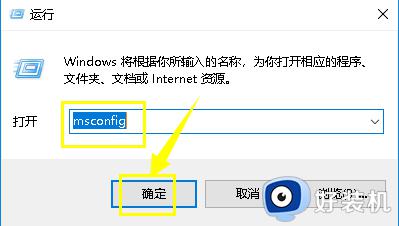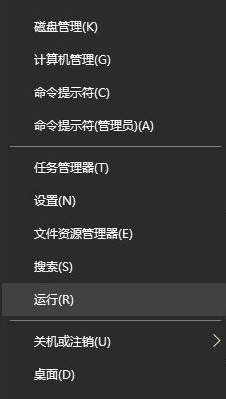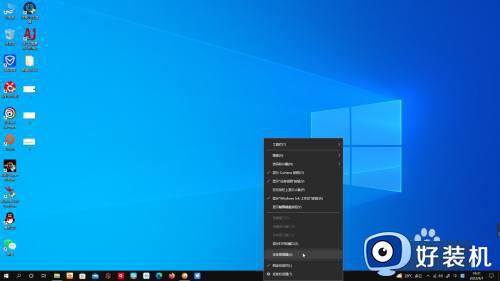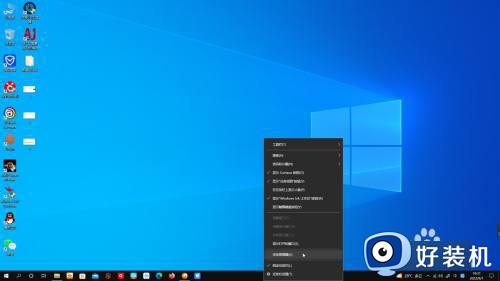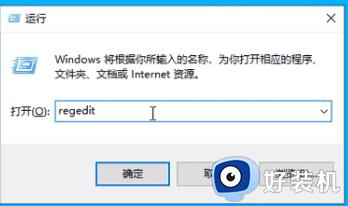Win10电脑任务管理器性能栏不显示CPU核心个数无法查看的处理步骤
时间:2021-07-25 15:10:00作者:huige
一般情况下,我们打开任务管理器窗口的时候,在性能栏可以看到显示cpu核心格式,不过有小伙伴在升级到win10正式版系统之后,却发现任务管理器性能栏不显示CPU核心个数无法查看,不知道这是怎么回事,为此,本文给大家讲述一下详细的解决步骤给大家参考。

具体解决方法如下:
1、对着CPU利用率的条形界面单击鼠标右键,在菜单中鼠标指向“将图形更改为…”;
2、然后再选择次级菜单中的“逻辑处理器个数”;
3、这里要提一下,实际上这显示的是处理器线程数,你可以看出来笔者使用的是i3 2100处理器,却显示成四个核心。

关于Win10电脑任务管理器性能栏不显示CPU核心个数无法查看的处理步骤就给大家讲解到这边了,有这个需要的小伙伴们可以尝试上面的方法来进行查看吧。